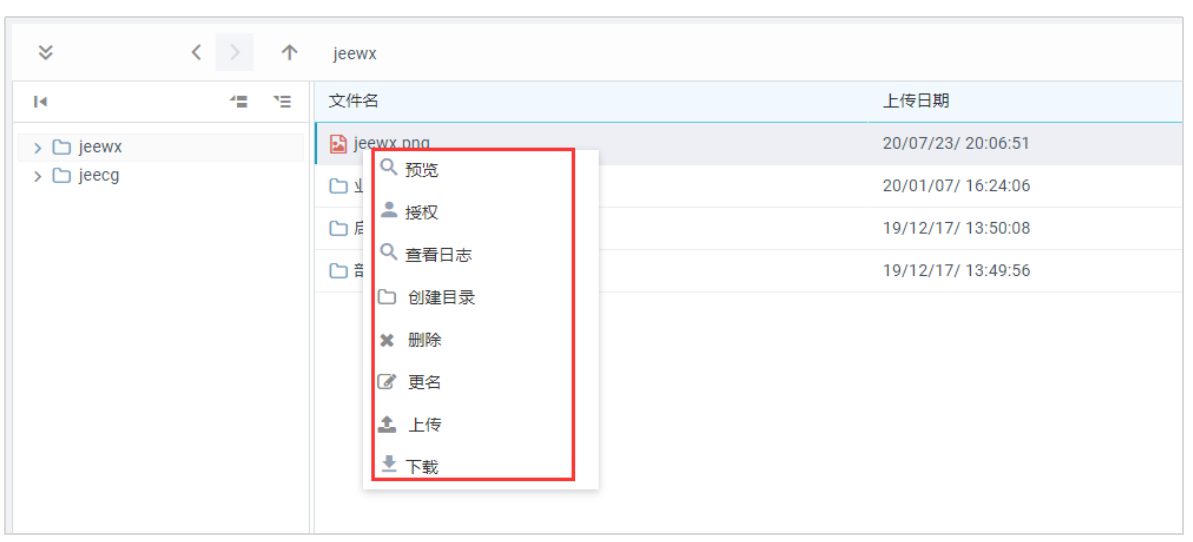> 文档支持移动端和PC端同时操作,员工可以在APP(或小程序或h5页面)移动端页面去查看文档,也可以在PC端添加、查看文档;
### **一、移动端**
#### 1、查看文档
#### 员工可在APP(或小程序或h5页面)首页点击“文档 ”来完成文档的查看,如图10.11;
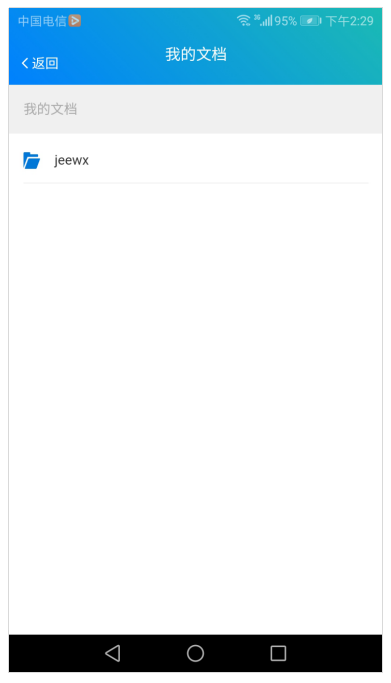

#### 2、下载文档
#### 文件类型的文档支持下载,如图10.12。
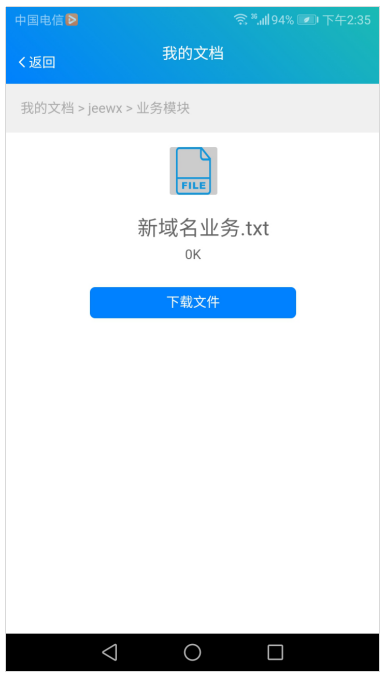

### **二、PC 端**
#### 1、添加文件、上传文件
#### 员工在管理后台的“OA模块 ->我的文档 ->文档管理 ”中点击某个文件夹,可添加目录、上传文件等,如图10.21;
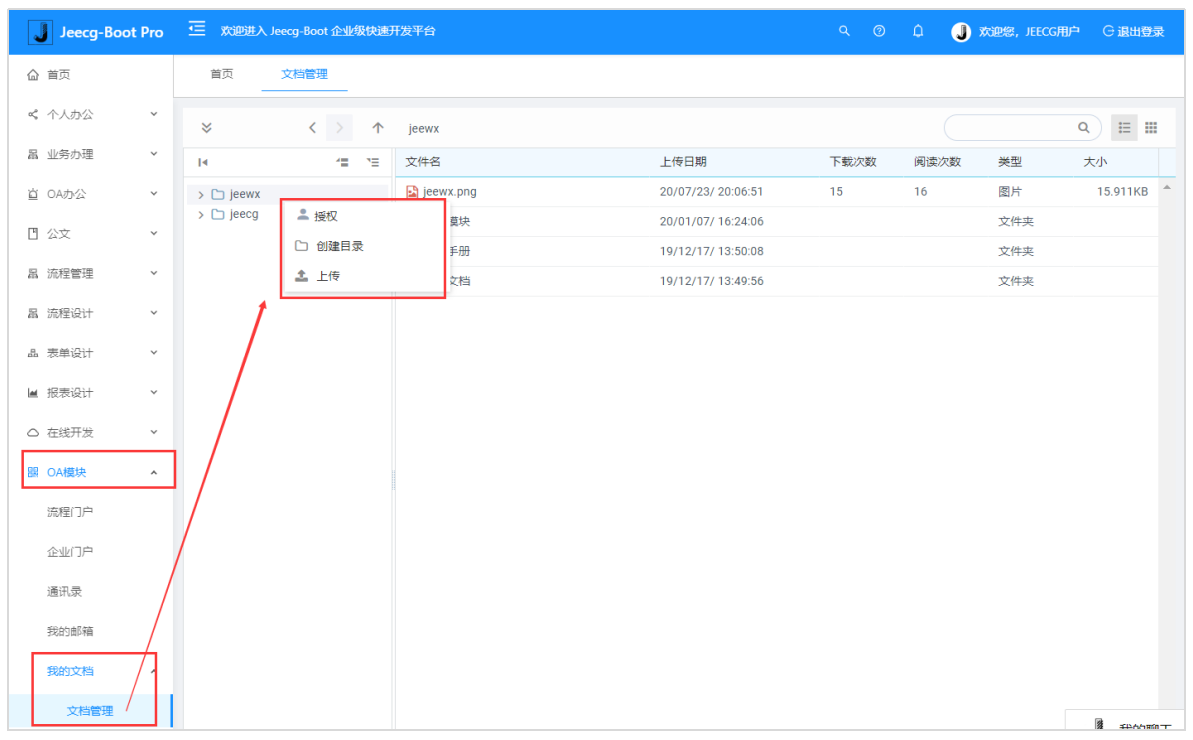

#### 2、文件管理;
#### 支持对文件预览、删除、重命名、下载等,如图10.22;